Avez-vous déjà eu le sentiment qu'il y avait trop de boutons de commande dans votre salon? Vous rêvez de pouvoir contrôler votre télévision, votre climatisation ou votre chauffage directement avec Alexa? Aujourd'hui, nous voulons vous montrer comment utiliser facilement tout appareil utilisant une télécommande via Alexa et Google Home. La seule exigence est un petit appareil qui coûte moins de 10 euros et en suivant notre configuration vous pourrez dire à Alexa de baisser la température de la climatisation, d'éteindre la télévision et bien d'autres choses que vous pouvez imaginer, rester avec nous et découvrez-le dans ce nouveau tutoriel Actualidad Gadget.
Broadlink - Un contrôle RF et infrarouge peu coûteux
La première chose dont nous aurons besoin est un appareil que nous appellerons "Broadlink", ce sont des appareils qui convertissent simplement les commandes que nous leur donnons en un signal IR (infrarouge) ou RF (radiofréquence) au lieu des besoins que nous avons. Beaucoup de ces appareils ont même Bluetooth et l'une des marques les plus connues est BestCon, Cependant, vous trouverez d'innombrables marques sur Amazon, eBay, Aliexpress et d'autres magasins en ligne qui vous permettront d'en obtenir une pour très peu. Comme nous l'avons dit, nous avons opté pour le BestCon RM4C Mini compatible BroadLink.

Cet appareil nous a coûté moins de 10 euros et nous l'avons acheté sur eBay. C'est la version "mini", donc la portée IR est d'environ 8 mètres. La différence avec d'autres modèles plus grands est à la fois la portée et la position dans laquelle nous plaçons l'appareil. Comme vous l'avez vu dans les tests, il semble que ces huit mètres soient suffisants pour une utilisation normale dans un salon. Nous avons choisi ce modèle en raison des bons scores obtenus sur internet, mais vous pouvez voir notre déballage et nos premières impressions dans la vidéo ci-dessus.
On trouve un appareil compatible avec les systèmes IR et RF multidirectionnels, ainsi que la connectivité WiFi 802.11.bgn, Bien sûr, nous devons mentionner qu'il n'est compatible qu'avec les connexions 2,4 GHz, donc il ne fonctionnera pas avec les connexions 5 GHz typiques qui sont si courantes maintenant à la maison et qui offrent une vitesse plus élevée, bien que moins bonne portée. Il a une plage IR de 38 kHz et est compatible avec iOS et Android via l'application BroadLink, assez universel et bien mis à jour. Il est important que nous choisissions un produit compatible avec la norme BroadLink.

Il est étonnamment compact, Il mesure 4,6 cm de haut, 4,6 cm de long et 4,3 cm d'épaisseur. Un petit seau en plastique noir de jais, il a un indicateur LED à l'avant, tandis que l'arrière est pour un port microUSB (câble inclus) avec une puissance d'entrée de 5V. Le poids est inférieur à 100 grammes et un adaptateur est également inclus dans l'emballage afin que nous puissions facilement le mettre et le retirer sur le mur grâce à un système de vis, bien qu'honnêtement, il pèse si peu que je ne doute pas qu'il puisse être fixé au mur avec double ruban adhésif.
Une autre section qui nous a incités à acquérir cet appareil en plus de sa compatibilité avec BroadLink est qu'il dispose d'une base de données très importante dans le cloud, par conséquent, nous allons seulement devoir introduire le type de produit et sa marque pour qu'il nous offre une série de contrôles, important qu'il puisse avoir ce type de normes. Petit plus à cet égard, gardez juste à l'esprit que si votre pièce de vie est très grande ou présente de nombreux obstacles, vous devrez peut-être opter pour un modèle "Pro" ou plus grand, rappelez-vous que la distance d'utilisation relative est de 8 mètres.
Configuration BroadLink
Une fois que nous avons installé l'application BroadLink (Android / iOS) nous connectons simplement l'appareil au réseau et ouvrons l'application et suivons le Prochaines étapes:
- Nous nous assurons que notre smartphone est connecté à un réseau 2,4 GHz.
- Nous branchons le BroadLink et voyons que le voyant LED clignote.
- Nous nous sommes enregistrés "BroadLink" pour utiliser un compte.
- Cliquez sur "Ajouter un appareil" (l'application ne fonctionne probablement qu'en anglais).
- Nous accordons les autorisations nécessaires à l'application.
- Nous effectuons la recherche et lorsque l'application le demande, nous saisissons le mot de passe du réseau WiFi sélectionné.
- Nous attendons la mise à jour de l'appareil, téléchargeons la base de données et terminons toutes les tâches d'arrière-plan.
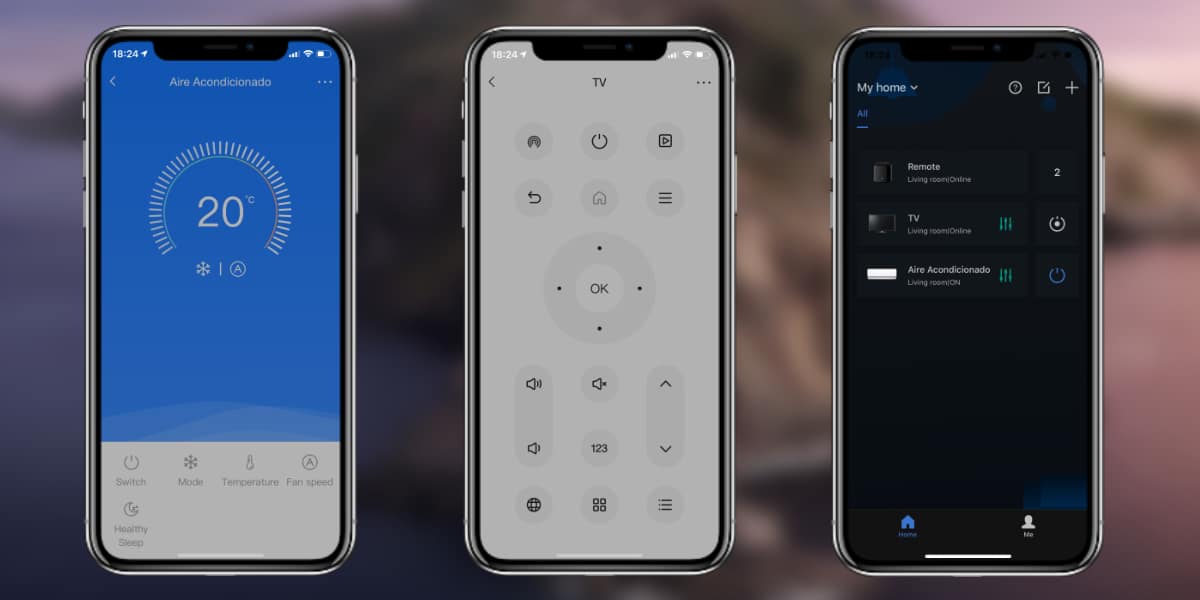
Maintenant que nous avons configuré notre appareil, la prochaine étape sera d'ajouter les contrôles, pour cela il suffit de cliquer sur ajouter des appareils et suivez les instructions ci-dessous:
- Nous choisissons le type d'appareil que nous voulons configurer.
- Nous saisissons la marque de l'appareil dans le moteur de recherche et la sélectionnons.
- Il va nous proposer trois contrôles les plus courants possibles, nous testons les boutons pour vérifier que toutes les fonctions sont exécutées correctement jusqu'à ce que nous appuyions sur le bouton bleu du contrôle qui fonctionne correctement.
Nous avons nos contrôles ajoutés à BroadLink et nous pouvons gérer ce que nous voulons de l'application, mais le plus intéressant est de le faire depuis Alexa.
Utilisez BroadLink avec Alexa
La prochaine étape est que Nous donnons des ordres à Alexa et qu'elle exécute les actions comme si c'était notre commande mais par la voix, avec ces étapes simples:
- Nous ouvrons l'application Alea et allons dans la section Compétences.
- Nous recherchons la compétence «BroadLink», lui accordons l'autorisation et lions notre compte utilisateur.
- Nous allons dans la section appareils, cliquons sur "+" et cherchons les appareils, nous attendons que l'action se termine.
- Tous les appareils de notre BroadLink disponibles avec Alexa apparaîtront automatiquement, si nous voulons que nous puissions les organiser ou les laisser tels quels, à notre goût.

Maintenant, simplement donner des instructions à Alexa les exécutera automatiquement, nous devons simplement nous assurer que nous avons sélectionné les bons contrôles sur BroadLink. Vous pourrez faire tout ce que le contrôle normal de votre appareil vous permet et même d'autres choses, certaines des tâches les plus courantes:
- Alexa, allume le climatiseur
- Alexa, règle le climatiseur à 25 degrés
- Alexa, éteins la climatisation
- Alexa, mets une minuterie sur le climatiseur
- Alexa, règle le climatiseur pour qu'il s'allume à ...
- Alexa, allume / éteint le téléviseur
- Alexa, télévision mutuelle
Nous espérons que ce simple tutoriel vous a aidé Et si vous avez des doutes, profitez de la vidéo dans laquelle tout est montré étape par étape.